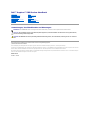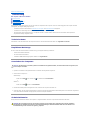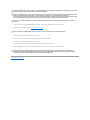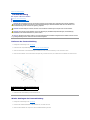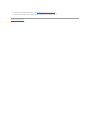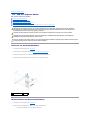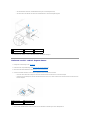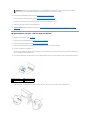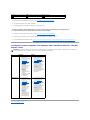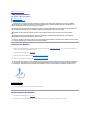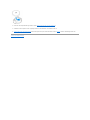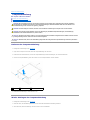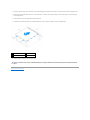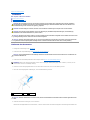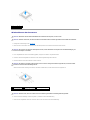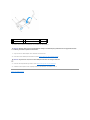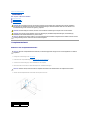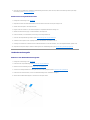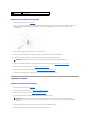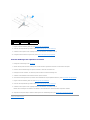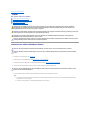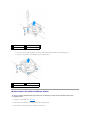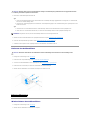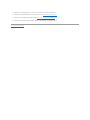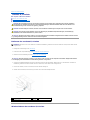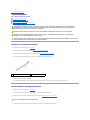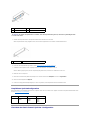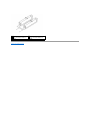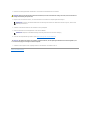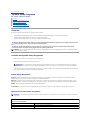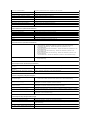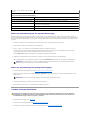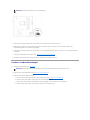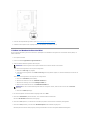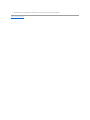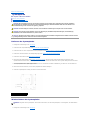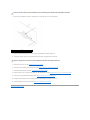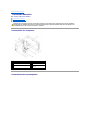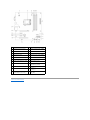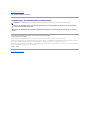Dell™Inspiron™580Service-Handbuch
Anmerkungen, Vorsichtshinweise und Warnungen
DieindiesemDokumententhaltenenInformationenkönnensichohnevorherigeAnkündigungändern.
©2010DellInc.AlleRechtevorbehalten.
DieVervielfältigungoderWiedergabedieserUnterlageninjeglicherWeiseohneschriftlicheGenehmigungvonDellInc.iststrengstensuntersagt.
In diesem Text verwendete Marken: Dell, das DELL Logo und Inspiron sind Marken von Dell Inc.; Intel SpeedStep ist eine eingetragene Marke von Intel Corporation in den USA und
anderenLändern;Microsoft und WindowssindMarkenodereingetrageneMarkenderMicrosoftCorporationindenUSAund/oderanderenLändern.
Alle anderen in dieser Dokumentation genannten Marken- und Handelsbezeichnungen sind Eigentum der entsprechenden Hersteller und Firmen. Dell Inc. erhebt keinen Anspruch
auf Marken und Handelsbezeichnungen mit Ausnahme der eigenen.
Modelle: DCMF
Juli2010Rev.A01
Vorbereitung
TechnischeÜbersicht
Computerabdeckung
Frontverkleidung
Speichermodule
PCI- und PCI-Express-Karten
Laufwerke
Lüfter
Vordere E/A-Leiste
Prozessor
Systemplatine
Netzteil
Knopfzellenbatterie
System-Setup-Programm
ANMERKUNG: EineANMERKUNGmachtaufwichtigeInformationenaufmerksam,mitdenenSiedenComputerbessereinsetzenkönnen.
VORSICHT: DurchVORSICHTwerdenSieaufGefahrenquellenhingewiesen,dieHardwareschädenoderDatenverlustzurFolgehabenkönnen,
wenn die Anweisungen nicht befolgt werden.
WARNUNG: MitWARNUNGwirdaufeinepotenziellgefährlicheSituationhingewiesen,diezuSachschäden,VerletzungenoderzumTodführen
kann.

ZurückzumInhaltsverzeichnis
Vorbereitung
Dell™Inspiron™580Service-Handbuch
Technische Daten
Empfohlene Werkzeuge
Ausschalten des Computers
Sicherheitshinweise
DiesesHandbuchenthältAnleitungenfürdenEin- und Ausbau von Komponenten des Computers. Wenn nicht anders angegeben, wird bei jedem Verfahren
vorausgesetzt, dass folgende Bedingungen zutreffen:
l Sie haben die Schritte in den Abschnitten Ausschalten des Computers und Sicherheitshinweisedurchgeführt.
l Sie haben die im Lieferumfang Ihres Computers enthaltenen Sicherheitsinformationen gelesen.
l Eine Komponente kann ausgewechselt oder – falls separat erworben – installiert werden, indem die Schritte zum Ausbauen der Komponente in
umgekehrterReihenfolgeausgeführtwerden.
Technische Daten
Informationen zu den technischen Daten des Computers finden Sie in den Umfassende technische Daten unter support.dell.com/manuals.
Empfohlene Werkzeuge
FürdieindiesemDokumentbeschriebenenVerfahrensindggf.diefolgendenWerkzeugeerforderlich:
l Kleiner Kreuzschlitzschraubenzieher
l Ein kleiner Schlitzschraubenzieher
l AusführbaresBIOS-Aktualisierungsprogrammerhältlichuntersupport.dell.com
Ausschalten des Computers
1. SpeichernundschließenSieallegeöffnetenDateienundbeendenSieallegeöffnetenProgramme.
2. Schalten Sie den Computer aus.
Windows Vista
®
:
Klicken Sie auf Start , dann auf den Pfeil undanschließendaufHerunterfahren.
Windows
®
7:
Klicken Sie auf Start und dann auf Herunterfahren.
3. Nachdem das Betriebssystem heruntergefahren wurde, schaltet sich der Computer automatisch aus.
4. Stellen Sie sicher, dass der Computer ausgeschaltet ist. Wenn der Computer beim Herunterfahren des Betriebssystems nicht automatisch ausgeschaltet
wurde,haltenSiedenNetzschaltersolangegedrückt,bissichderComputerausschaltet.
Sicherheitshinweise
DiefolgendenSicherheitshinweiseschützendenComputervormöglichenSchädenunddienenderpersönlichenSicherheitdesBenutzers.
VORSICHT: UmDatenverlustzuvermeiden,speichernundschließenSieallegeöffnetenDateien,undbeendenSiealleaktivenProgramme,bevor
Sie den Computer ausschalten.
WARNUNG: BevorSieArbeitenimInnerendesComputersausführen,lesenSiezunächstdieimLieferumfangdesComputersenthaltenen
Sicherheitshinweise.ZusätzlicheInformationenzurbestmöglichenEinhaltungderSicherheitsrichtlinienfindenSieaufderWebsitezuden
Betriebsbestimmungen unter www.dell.com/regulatory_compliance.

1. StellenSiesicher,dassdieArbeitsoberflächeebenundsauberist,damitdieComputerabdeckungnichtzerkratztwird.
2. Schalten Sie Ihren Computer aus (siehe Ausschalten des Computers).
3. Trennen Sie alle Telefon- und Netzwerkkabel vom Computer.
4. TrennenSieIhrenComputersowiealledaranangeschlossenenGerätevomStromnetz.
5. TrennenSiealleangeschlossenenGerätevonIhremComputer.
6. DrückenSieaufeventuellindenMedienkartenlesereingelegteKartenundwerfenSiedieseaus.
7. UmdieSystemplatinezuerden,haltenSiedenBetriebsschaltergedrückt,währenddasSystemvomNetzgetrenntist.
ZurückzumInhaltsverzeichnis
VORSICHT: ReparaturenamComputersolltennurvoneinemzertifiziertenServicetechnikerdurchgeführtwerden.SchädendurchnichtvonDell
genehmigte Wartungsversuche werden nicht durch die Garantie abgedeckt.
VORSICHT: ZiehenSiebeimTrennendesGerätsnuramSteckeroderanderZuglascheundnichtamKabelselbst.MancheKabelbesitzeneinen
SteckermitSicherungsklammern.WennSieeinsolchesKabelabziehen,drückenSievordemHerausziehendesSteckersdie
Sicherungsklammernnachinnen.HaltenSiebeimTrennenvonSteckverbindungendieAnschlüssegerade,umkeineStiftezuverbiegen.Achten
SievordemAnschließeneinesKabelsdarauf,dassdieSteckerkorrektausgerichtetundnichtverkantetaufgesetztwerden.
VORSICHT: UmSchädenamComputerzuvermeiden,führenSiefolgendeSchritteaus,bevorSiemitdenArbeitenimInnerndesComputers
beginnen.
VORSICHT: WennSieeinNetzwerkkabeltrennen,ziehenSieeszuerstamComputerunddannamNetzwerkgerätab.
VORSICHT: BevorSieKomponentenimInnerndesComputersberühren,müssenSiesicherden.BerührenSiedazueinenichtlackierte
Metalloberfläche,beispielsweiseMetallteileanderRückseitedesComputers.WiederholenSiedieseErdungwährendderArbeitamSystem
regelmäßig,umstatischeElektrizitätabzuleiten,dieinterneBauteilebeschädigenkönnte.

ZurückzumInhaltsverzeichnis
Frontverkleidung
Dell™Inspiron™580Service-Handbuch
Entfernen der Frontverkleidung
Wieder Anbringen der Frontverkleidung
Entfernen der Frontverkleidung
1. Befolgen Sie die Anweisungen unter Vorbereitung.
2. Entfernen Sie die Computerabdeckung (siehe Entfernen der Computerabdeckung).
3. GreifenSienacheinanderindieBlendenhalterungenundhebenSiesiean,umdieFrontverkleidungvonderVorderseitezulösen.
4. DrehenSiedieFrontblendevonderVorderseitedesComputersweg,undziehenSiesieab,umdieKlammernderFrontblendevomEinsatzzulösen.
5. Bewahren Sie die Frontverkleidung an einem sicheren Ort auf.
Wieder Anbringen der Frontverkleidung
1. Befolgen Sie die Anweisungen unter Vorbereitung.
2. Richten Sie die Frontblendenklammern am Blendeneinsatz aus, und setzen Sie sie ein.
3. Drehen Sie die Frontblende zum Computer hin, bis die Frontblendenhalterung einrastet.
WARNUNG: BevorSieArbeitenimInnerendesComputersausführen,lesenSiezunächstdieimLieferumfangdesComputersenthaltenen
Sicherheitshinweise.ZusätzlicheInformationenzurbestmöglichenEinhaltungderSicherheitsrichtlinienfindenSieaufderWebsitezuden
Betriebsbestimmungen unter www.dell.com/regulatory_compliance.
WARNUNG: UmStromschlägezuvermeiden,trennenSievordemEntfernenderAbdeckungdenComputerimmervonderSteckdose.
WARNUNG: DerComputerdarfnichtbetriebenwerden,wennAbdeckungen(einschließlichComputerabdeckungen,Frontverkleidungen,
AbdeckblechenundFrontblendeneinsätzenetc.)entferntwurden.
VORSICHT: ReparaturenamComputersolltennurvoneinemzertifiziertenServicetechnikerdurchgeführtwerden.SchädendurchnichtvonDell™
genehmigte Wartungsversuche werden nicht durch die Garantie abgedeckt.
1
Frontblendeneinsätze(3)
2
Frontblendenhalterungen (3)
3
Frontverkleidung
4
Frontblendenklemmen (3)

ZurückzumInhaltsverzeichnis
PCI- und PCI-Express-Karten
Dell™Inspiron™580Service-Handbuch
Entfernen der Kartenhalteklammer
Wiedereinbauen der Kartenhalteklammer
Entfernen von PCI- und PCI-Express-Karten
Wiedereinbauen von PCI- und PCI-Express-Karten
Konfigurieren Ihres Computers nach Entfernen oder Installieren einer PCI- oder PCI-Express- Karte
Entfernen der Kartenhalteklammer
1. Befolgen Sie die Anweisungen unter Vorbereitung.
2. Entfernen Sie die Computerabdeckung (siehe Entfernen der Computerabdeckung).
3. EntfernenSiedieSchraube,mitderdieKartenhalteklammeramGehäusebefestigtist.
4. Nehmen Sie die Kartenhalteklammer ab und legen Sie sie an einen sicheren Platz.
Wiedereinbauen der Kartenhalteklammer
1. Befolgen Sie die Anweisungen unter Vorbereitung.
2. Bringen Sie die Kartenhalteklammer wieder an, und stellen Sie dabei sicher,
l dassdieFührungsklemmeund-kerbeaufeinanderstoßen.
WARNUNG: BevorSieArbeitenimInnerendesComputersausführen,lesenSiezunächstdieimLieferumfangdesComputersenthaltenen
Sicherheitshinweise.ZusätzlicheInformationenzurbestmöglichenEinhaltungderSicherheitsrichtlinienfindenSieaufderWebsitezuden
Betriebsbestimmungen unter www.dell.com/regulatory_compliance.
WARNUNG: UmStromschlägezuvermeiden,trennenSievordemEntfernenderAbdeckungdenComputerimmervonderSteckdose.
WARNUNG: DerComputerdarfnichtbetriebenwerden,wennAbdeckungen(einschließlichComputerabdeckungen,Frontverkleidungen,
AbdeckblechenundFrontblendeneinsätzenetc.)entferntwurden.
VORSICHT: ReparaturenamComputersolltennurvoneinemzertifiziertenServicetechnikerdurchgeführtwerden.SchädendurchnichtvonDell™
genehmigte Wartungsversuche werden nicht durch die Garantie abgedeckt.
1
Kartenhalteklammer
2
Schraube

l dassdieOberseitenallerKartenundAbdeckblechebündigmitderAusrichtungsleistesind,
l dassdieKerbeaufderOberseitederKarteoderdesAbdeckblechsumdieAusrichtungsführungpasst.
3. BefestigenSiedieSchraube,mitderdieKartenhalteklammeramGehäusebefestigtist.
Entfernen von PCI- und PCI-Express-Karten
1. Befolgen Sie die Anweisungen unter Vorbereitung.
2. Entfernen Sie die Computerabdeckung (siehe Entfernen der Computerabdeckung).
3. Entfernen Sie die Kartenhalteklammer (siehe Entfernen der Kartenhalteklammer).
4. Trennen Sie bei Bedarf alle Kabel, die an der Karte angeschlossen sind, und entfernen Sie die Karte.
l Fassen Sie die PCI-Karte oder PCI-Express x1-Karte an den oberen Ecken und entfernen Sie sie aus dem Steckplatz.
l DrückenSiebeieinerPCI-Express x16-Karte den Haltemechanismus nach unten, fassen Sie die Karte an den oberen Ecken und entfernen Sie sie
aus dem Steckplatz.
5. WenndieKartedauerhaftentferntwerdensoll,setzenSieeinAbdeckblechindieÖffnungdesleerenSteckplatzesein.
1
Führungsklammern(2)
2
Kartenhalteklammer
3
Führungsleiste
4
Ausrichtungsführung
5
Abdeckblech
6
Führungskerben(2)
1
Sicherungslasche
2
Haltemechanismus
3
PCI-Express x16-Karte
4
PCI-Express x16-Karte

6. Setzen Sie die Kartenhalteklammer wieder ein (siehe Wiedereinbauen der Kartenhalteklammer).
7. Setzen Sie die Computerabdeckung wieder auf (siehe Wieder Anbringen der Computerabdeckung).
8. VerbindenSiedenComputerunddiezugehörigenGerätemitdemNetzstromundschaltenSiesieein.
9. Entfernen Sie den Treiber der Karte aus dem Betriebssystem.
10. UmdenEntfernungsvorgangabzuschließen,sehenSieunterKonfigurieren Ihres Computers nach Entfernen oder Installieren einer PCI- oder PCI-
Express-Karte nach.
Wiedereinbauen von PCI- und PCI-Express-Karten
1. Befolgen Sie die Anweisungen unter Vorbereitung.
2. Entfernen Sie die Computerabdeckung (siehe Entfernen der Computerabdeckung).
3. Entfernen Sie die Kartenhalteklammer (siehe Entfernen der Kartenhalteklammer).
4. EntfernenSiedasAbdeckblechvonderÖffnungdesKartensteckplatzes,wennSieeineneueKarteinstallieren.
5. BereitenSiedieKartefürdieInstallationvor.
Informationen zur Konfiguration der Karte und zum Herstellen interner Verbindungen und zu anderen benutzerspezifischen Karteneinstellungen finden
Sie in der mitgelieferten Kartendokumentation.
6. Achten Sie beim Einsetzen der PCI-Express-Karte in den x16- Kartenanschluss darauf, den Sicherungssteckplatz an der Sicherungslasche auszurichten.
7. SetzenSiedieKarteindenAnschlussunddrückenSiesiefestnachunten.StellenSiesicher,dassdieKartefestimSteckplatzsitzt.
ANMERKUNG: DasAnbringeneinesAbdeckblechsüberleerenSteckplatzöffnungenisterforderlich,umdieFCC-Bestimmungen einzuhalten.
AußerdemwirddurcheinsolchesBlechdasEindringenvonStaubundSchmutzindenComputerverhindert.
1
Sicherungslasche
2
Sicherungssteckplatz
3
PCI-Express x16-Karte
4
PCI-Express x16-Karte

8. Setzen Sie die Kartenhalteklammer wieder ein (siehe Wiedereinbauen der Kartenhalteklammer).
9. DieentsprechendenKabelandieKarteanschließen.
Die Kabelverbindungen sind in der Dokumentation zur Karte beschrieben.
10. Setzen Sie die Computerabdeckung wieder auf (siehe Wieder Anbringen der Computerabdeckung).
11. VerbindenSiedenComputerunddiezugehörigenGerätemitdemNetzstromundschaltenSiesieein.
12. UmdieInstallationabzuschließen,lesenSieKonfigurieren Ihres Computers nach Entfernen oder Installieren einer PCI- oder PCI-Express- Karte.
Konfigurieren Ihres Computers nach Entfernen oder Installieren einer PCI- oder PCI-
Express- Karte
ZurückzumInhaltsverzeichnis
1
VollständigeingesetzteKarte
2
NichtvollständigeingesetzteKarte
3
Führungsleiste
4
Ausrichtungsführung
5
Halterung im Steckplatz
6
HalterungstecktaußerhalbderSteckplatzöffnung
VORSICHT: FührenSiedieKartenkabelnichtüberoderhinterdenKartenentlang.Andernfallslassensichmöglicherweisedie
ComputerabdeckungnichtmehrrichtigschließenoderdasSystemwirdbeschädigt.
ANMERKUNG: Informationendarüber,wosichdieexternenAnschlüssebefinden,erhaltenSieimSetup-Handbuch. Informationen zum Installieren von
TreibernundSoftwarefürIhreKartefindenSieindermitderKartegeliefertenDokumentation.
Installiert
Entfernt
Soundkarte
1. Rufen Sie das
System-Setup-
Programm auf (siehe
Aufrufen des
System-Setup-
Programms).
2. Gehen Sie zu
Onboard Audio
Controller
(Integrierter Audio-
Controller) und
ändernSiedie
Einstellung in
Disabled
(Deaktiviert).
3. Verbinden Sie die
externen
Audiogerätemitden
Anschlüssender
Soundkarte.
1. Rufen Sie das System-
Setup-Programm auf
(siehe Aufrufen des
System-Setup-
Programms).
2. Gehen Sie zu Onboard
Audio Controller
(Integrierter Audio-
Controller)undändern
Sie die Einstellung in
Enabled (Aktiviert).
3. Verbinden Sie die
externenAudiogeräte
mitdenAnschlüssenauf
derRückseitedes
Computers.
Netzwerkkarte
1. Rufen Sie das
System-Setup-
Programm auf (siehe
Aufrufen des
System-Setup-
Programms).
2. Gehen Sie zu
Onboard LAN
Controller
(Integrierter LAN-
Controller) und
ändernSiedie
Einstellung in
Disabled
(Deaktiviert).
3. SchließenSiedas
Netzwerkkabel an
den Anschluss der
Netzwerkkarte an.
1. Rufen Sie das System-
Setup-Programm auf
(siehe Aufrufen des
System-Setup-
Programms).
2. Gehen Sie zu Onboard
LAN Controller
(Integrierter LAN-
Controller)undändern
Sie die Einstellung in
Enabled (Aktiviert).
3. SchließenSiedas
Netzwerkkabel an den
integrierten
Netzwerkanschluss an.

ZurückzumInhaltsverzeichnis
Knopfzellenbatterie
Dell™Inspiron™580Service-Handbuch
Entfernen der Batterie
Wiedereinbauen der Batterie
Entfernen der Batterie
1. Notieren Sie sich die Einstellungen auf allen Bildschirmen des System- Setups (siehe System-Setup-Programm), damit Sie nach dem Austauschen der
BatteriedierichtigenWertewiederherstellenkönnen.
2. Befolgen Sie die Anweisungen unter Vorbereitung.
3. Entfernen Sie die Computerabdeckung (siehe Entfernen der Computerabdeckung).
4. Machen Sie den Batteriesockel ausfindig (siehe Komponenten der Systemplatine).
5. DrückenSiedenBatteriefreigabehebel,umdieBatteriezuentfernen.
Wiedereinbauen der Batterie
1. Befolgen Sie die Anweisungen unter Vorbereitung.
2. Setzen Sie die neue Batterie (CR2032) mit der „+“-SeitenachobenindenSockelein,unddrückenSiedieBatterieinPosition.
WARNUNG: BevorSieArbeitenimInnerendesComputersausführen,lesenSiezunächstdieimLieferumfangdesComputersenthaltenen
Sicherheitshinweise.ZusätzlicheInformationenzurbestmöglichenEinhaltungderSicherheitsrichtlinienfindenSieaufderWebsitezuden
Betriebsbestimmungen unter www.dell.com/regulatory_compliance.
WARNUNG: Eine falsch eingesetzte neue Batterie kann explodieren. Tauschen Sie die Batterie nur gegen denselben oder einen gleichwertigen,
vom Hersteller empfohlenen Typ aus. Leere Batterien sind den Herstelleranweisungen entsprechend zu entsorgen.
WARNUNG: UmStromschlägezuvermeiden,trennenSievordemEntfernenderAbdeckungdenComputerimmervonderSteckdose.
WARNUNG: DerComputerdarfnichtbetriebenwerden,wennAbdeckungen(einschließlichComputerabdeckungen,Frontverkleidungen,
AbdeckblechenundFrontblendeneinsätzenetc.)entferntwurden.
VORSICHT: ReparaturenamComputersolltennurvoneinemzertifiziertenServicetechnikerdurchgeführtwerden.SchädendurchnichtvonDell™
genehmigte Wartungsversuche werden nicht durch die Garantie abgedeckt.
VORSICHT: Wenn Sie die Batterie mit einem stumpfen Gegenstand aus dem Sockel heben, achten Sie darauf, dass Sie dabei die Systemplatine
nichtberühren.AchtenSiedarauf,dassderGegenstandgenauzwischenBatterieundSockelangesetztwird,bevorSieversuchen,dieBatterie
herauszuheben.AndernfallskönntedieSystemplatinedurchAbhebendesSockelsoderUnterbrechenderLeiterbahnenbeschädigtwerden.
1
Batteriefreigabehebel

3. Setzen Sie die Computerabdeckung wieder auf (siehe Wieder Anbringen der Computerabdeckung).
4. VerbindenSiedenComputerunddiezugehörigenGerätemitdemNetzstromundschaltenSiesieein.
5. Aufrufen des System-Setup-Programms Rufen Sie das System-Setup auf (siehe und stellen Sie die in Schritt 1) notierten Einstellungen wieder her.
ZurückzumInhaltsverzeichnis

ZurückzumInhaltsverzeichnis
Computerabdeckung
Dell™Inspiron™580Service-Handbuch
Entfernen der Computerabdeckung
Wieder Anbringen der Computerabdeckung
Entfernen der Computerabdeckung
1. Befolgen Sie die Anweisungen unter Vorbereitung.
2. Legen Sie den Computer auf die Seite, sodass die Computerabdeckung nach oben weist.
3. EntfernenSiediebeidenSchrauben,mitdenendieComputerabdeckungamGehäusebefestigtist,miteinemSchraubenzieher.
4. LösenSiedieComputerabdeckung,indemSiesienachvornevomComputerabziehenunddannanheben.
5. Bewahren Sie die Abdeckung an einem sicheren Ort auf.
Wieder Anbringen der Computerabdeckung
1. Befolgen Sie die Anweisungen unter Vorbereitung.
2. StellenSiesicher,dassalleKabelangeschlossensindunddiesenichtdasSchließenderAbdeckungbehindern.
3. AchtenSiedarauf,dasskeineWerkzeugeoderandereTeileimInnernzurückbleiben.
WARNUNG: BevorSieArbeitenimInnerendesComputersausführen,lesenSiezunächstdieimLieferumfangdesComputersenthaltenen
Sicherheitshinweise.ZusätzlicheInformationenzurbestmöglichenEinhaltungderSicherheitsrichtlinienfindenSieaufderWebsitezuden
Betriebsbestimmungen unter www.dell.com/regulatory_compliance.
WARNUNG: UmStromschlägezuvermeiden,trennenSievordemEntfernenderAbdeckungdenComputerimmervonderSteckdose.
WARNUNG: DerComputerdarfnichtbetriebenwerden,wennAbdeckungen(einschließlichComputerabdeckungen,Frontverkleidungen,
AbdeckblechenundFrontblendeneinsätzenetc.)entferntwurden.
VORSICHT: ReparaturenamComputersolltennurvoneinemzertifiziertenServicetechnikerdurchgeführtwerden.SchädendurchnichtvonDell™
genehmigte Wartungsversuche werden nicht durch die Garantie abgedeckt.
VORSICHT: StellenSiesicher,dassaufderArbeitsflächegenügendPlatzfürdieabgenommeneComputerabdeckungvorhandenist(mindestens
30 cm).
1
Schrauben (2)
2
Computerabdeckung
3
Vorderseite des Computers

4. Richten Sie die Halterungen an der Unterseite der Computerabdeckung entsprechend den Schlitzen aus, die am Rand des Computers angeordnet sind.
5. DrückenSiedieComputerabdeckungherunter,undschiebenSiesieinRichtungderComputervorderseite,bisSiefühlenkönnen,dassdieAbdeckung
korrekt eingepasst ist.
6. Stellen Sie immer sicher, dass die Abdeckung korrekt platziert ist.
7. BefestigenSiediebeidenSchrauben,diedieComputerabdeckungmitdemGehäuseverbinden,miteinemSchraubenzieher.
8. Bringen Sie den Computer in eine aufrechte Position.
ZurückzumInhaltsverzeichnis
1
Schrauben (2)
2
Computerabdeckung
3
Vorderseite des Computers
4
Steckplätze
VORSICHT: StellenSiesicher,dasskeineVentilationsöffnungendesSystemsblockiertsind.EineBlockierungwürdezuthermischenProblemen
führen.

ZurückzumInhaltsverzeichnis
Prozessor
Dell™Inspiron™580Service-Handbuch
Entfernen des Prozessors
Wiedereinbauen des Prozessors
Entfernen des Prozessors
1. Befolgen Sie die Anweisungen unter Vorbereitung.
2. Entfernen Sie die Computerabdeckung (siehe Entfernen der Computerabdeckung).
3. EntfernenSiedieLüfter-Kühlkörper-Einheit aus dem Computer (siehe EntfernenderLüfter-Kühlkörper-Einheit).
4. DrückenSieaufdenEntriegelungshebelnachuntenundziehenSieihndannheraus,umihnausderHalterungzulösen.
5. FahrenSiedenEntriegelungshebelvollständigaus,umdieProzessorabdeckungzuöffnen.
6. Heben Sie den Prozessor vorsichtig an, um ihn zu entfernen.
Belassen Sie den Freigabehebel in der offenen Position, so dass der neue Prozessor ohne weitere Handgriffe in den Sockel eingesetzt werden kann.
WARNUNG: BevorSieArbeitenimInnerendesComputersausführen,lesenSiezunächstdieimLieferumfangdesComputersenthaltenen
Sicherheitshinweise.ZusätzlicheInformationenzurbestmöglichenEinhaltungderSicherheitsrichtlinienfindenSieaufderWebsitezuden
Betriebsbestimmungen unter www.dell.com/regulatory_compliance.
WARNUNG: UmStromschlägezuvermeiden,trennenSievordemEntfernenderAbdeckungdenComputerimmervonderSteckdose.
WARNUNG: DerComputerdarfnichtbetriebenwerden,wennAbdeckungen(einschließlichComputerabdeckungen,Frontverkleidungen,
AbdeckblechenundFrontblendeneinsätzenetc.)entferntwurden.
VORSICHT: ReparaturenamComputersolltennurvoneinemzertifiziertenServicetechnikerdurchgeführtwerden.SchädendurchnichtvonDell
genehmigte Wartungsversuche werden nicht durch die Garantie abgedeckt.
VORSICHT: FührenSiediefolgendenSchrittenuraus,wennSiemitdemEntfernenundAustauschenvonHardwarevertrautsind.Beifalscher
VorgehensweisekönntedieSystemplatinebeschädigtwerden.TechnischeServiceinformationenfindenSieinderSetup-Anleitung.
VORSICHT: TrotzKunststoffblendekannderKühlkörperwährenddesnormalenBetriebssehrheißwerden.HaltenSievordemBerühreneine
ausreichendeAbkühlzeitein.
ANMERKUNG: WennSiedenProzessoraustauschen,könnenSiedieursprünglicheKühlkörperbaugruppewiederverwenden,esseidenn,fürden
neuenProzessorwirdeinneuerKühlkörperbenötigt.
1
Prozessorabdeckung
2
Klammer
3
Freigabehebel
VORSICHT: AchtenSiebeimEinbaudesProzessorsdarauf,dassSiedieKontaktstifteimSockelnichtberührenundkeineGegenständedarauf
fallen.

Wiedereinbauen des Prozessors
1. Befolgen Sie die Anweisungen unter Vorbereitung.
2. PackenSiedenneuenProzessorausundachtenSiedabeidarauf,dassSiedieUnterseitedesProzessorsnichtberühren.
3. IstderFreigabehebelamSockelnichtvollständiggeöffnet,bringenSiedenHebelindiegeöffnetePosition.
4. Richten Sie die Ausrichtungskerben des Prozessors an den Ausrichtungshalterungen des Sockels aus.
5. Richten Sie die Stift-1-Ecken des Prozessors und den Sockel aus.
Setzen Sie den Prozessor vorsichtig in den Sockel, und stellen Sie dabei sicher, dass der Prozessor korrekt ausgerichtet ist.
6. WennderProzessorvollständigimSockeleingesetztist,schließenSiedieProzessorabdeckung.
7. DrehenSiedenFreigabehebelnachuntenundführenSieihnunterdieLascheanderProzessorabdeckung.
1
Prozessor
2
Sockel
VORSICHT: BerührenSiedienichtlackierteMetallflächeaufderRückseitedesComputers,umsichzuerden.
VORSICHT: AchtenSieauchdarauf,dassSiedieKontakteimSockelnichtberührenundkeineGegenständeaufdieKontakteimSockelfallen.
VORSICHT: DerProzessormusskorrektimSockelplatziertwerden,umbeimEinschaltendesComputerseinedauerhafteBeschädigungvon
Prozessor und Computer zu vermeiden.
VORSICHT: UmSchädenzuvermeiden,stellenSiesicher,dassderProzessorrichtigmitdemSockelausgerichtetist,undwendenSiebeim
EinsetzendesProzessorskeineübermäßigeKraftauf.
1
Sockel
2
Prozessor
3
Ausrichtungshalterungen (2)
4
Ausrichtungskerbe (2)
5
Prozessor Stift-1-Anzeige
VORSICHT: Stellen Sie sicher, dass sich die Kerbe der Prozessorabdeckung unterhalb der Ausrichtungsmarkierung befindet.

8. BefreienSiedieUnterseitedesKühlkörpersvonRückständenderWärmeleitpaste.
9. TragenSiedieneueWärmeleitpasteaufderOberseitedesProzessorsauf.
10. SetzenSiedieLüfter-Kühlkörper-Einheit wieder ein (siehe WiedereinbauenderLüfter-Kühlkörper-Einheit).
11. Setzen Sie die Computerabdeckung wieder auf (siehe Wieder Anbringen der Computerabdeckung).
12. VerbindenSiedenComputerunddiezugehörigenGerätemitdemNetzstromundschaltenSiesieein.
ZurückzumInhaltsverzeichnis
1
Ausrichtungsmarkierung
2
Prozessorabdeckung
3
Freigabehebel
4
Prozessor
5
Kerbe der Prozessorabdeckung
VORSICHT: StellenSieSicher,dassSieneueWärmeleitpasteauftragen.DieWärmeleitpastegewährleisteteineordnungsgemäßethermische
Verbindung und damit den optimalen Prozessorbetrieb.
VORSICHT: VergewissernSiesich,dassdieLüfter-Kühlkörper-Einheit fest in der richtigen Position sitzt.

ZurückzumInhaltsverzeichnis
Laufwerke
Dell™Inspiron™580Service-Handbuch
Festplattenlaufwerk
Medienkartenlesegerät
Optisches Laufwerk
Festplattenlaufwerk
Entfernen des Festplattenlaufwerks
1. Befolgen Sie die Anweisungen unter Vorbereitung.
2. Entfernen Sie die Computerabdeckung (siehe Entfernen der Computerabdeckung).
3. Trennen Sie das Stromversorgungs- und das Datenkabel von der Festplatte.
4. Entfernen Sie die vier Schrauben, mit denen die Festplatte am Laufwerkfach befestigt ist.
5. SchiebenSiedasFestplattenlaufwerkzurRückseitedesComputershinheraus.
WARNUNG: BevorSieArbeitenimInnerendesComputersausführen,lesenSiezunächstdieimLieferumfangdesComputersenthaltenen
Sicherheitshinweise.ZusätzlicheInformationenzurbestmöglichenEinhaltungderSicherheitsrichtlinienfindenSieaufderWebsitezuden
Betriebsbestimmungen unter www.dell.com/regulatory_compliance.
WARNUNG: UmStromschlägezuvermeiden,trennenSievordemEntfernenderAbdeckungdenComputerimmervonderSteckdose.
WARNUNG: DerComputerdarfnichtbetriebenwerden,wennAbdeckungen(einschließlichComputerabdeckungen,Frontverkleidungen,
AbdeckblechenundFrontblendeneinsätzenetc.)entferntwurden.
VORSICHT: ReparaturenamComputersolltennurvoneinemzertifiziertenServicetechnikerdurchgeführtwerden.SchädendurchnichtvonDell™
genehmigte Wartungsversuche werden nicht durch die Garantie abgedeckt.
VORSICHT: Wenn Sie ein Festplattenlaufwerk austauschen, auf dem Daten gespeichert sind, legen Sie zuvor Sicherungsdateien vom Inhalt der
Festplatte an.
VORSICHT: Achten Sie darauf, dass Sie die Platine der Festplatte beim Entfernen oder Wiedereinsetzen der Festplatte nicht zerkratzen.
1
Schrauben (4)
2
Laufwerkblende
3
Netzkabel
4
Datenkabel

6. WennsichdurchdasEntfernenderFestplattedieLaufwerkskonfigurationändert,stellenSiesicher,dassSiedieseÄnderungenbeimSystem-Setup
berücksichtigen(sieheSystem-Setup-Programm).
Einbauen des Festplattenlaufwerks
1. Befolgen Sie die Anweisungen unter Vorbereitung.
2. ÜberprüfenSieanhandderLaufwerkdokumentation,dassdasLaufwerkkorrektaufdenComputerkonfiguriertist.
3. Schieben Sie die Festplatte in den Festplattenschacht.
4. Bringen Sie die vier Schrauben an, mit denen die Festplatte im Festplattenlaufwerkschacht befestigt wird.
5. SchließenSiedasStromversorgungs- und das Datenkabel an die Festplatte an.
6. PrüfenSiealleKabel,umsicherzustellen,dasssierichtigundfestangeschlossensind.
7. Setzen Sie die Computerabdeckung wieder auf (siehe Wieder Anbringen der Computerabdeckung).
8. VerbindenSiedenComputerunddiezugehörigenGerätemitdemNetzstromundschaltenSiesieein.
9. AnleitungenzumInstallierenvonSoftwarefürdenLaufwerkbetriebfindenSieinderDokumentation,diemitdemFestplattenlaufwerkgeliefertwurde.
10. ÜberprüfenSiedasSystem-SetupimHinblickaufÄnderungenbeiderLaufwerkkonfiguration(sieheAufrufen des System-Setup-Programms).
Medienkartenlesegerät
EntfernendesMedienkartenlesegeräts
1. Befolgen Sie die Anweisungen unter Vorbereitung.
2. Entfernen Sie die Computerabdeckung (siehe Entfernen der Computerabdeckung).
3. Nehmen Sie die Frontverkleidung ab (siehe Entfernen der Frontverkleidung).
4. Trennen Sie das FlexBay-USB-Kabel vom FlexBay-USB-Anschluss auf der Systemplatine (siehe Komponenten der Systemplatine).
5. EntfernenSiediebeidenSchrauben,mitdenendasMedienkartenlesegerätamLaufwerkfachbefestigtist.
6. SchiebenSiedasMedienkartenlesegerätzurVorderseitedesComputersheraus.

EinbauendesMedienkartenlesegeräts
1. Befolgen Sie die Anweisungen unter Vorbereitung.
2. WennessichumdieneueInstallationeinesMedienkartenlesegeräteshandelt,entfernenSiedasherausbrechbareMetallplättchen.SetzenSiedie
SpitzeeinesKreuzschlitzschraubendrehersindenSchlitzdesherausbrechbarenMetallplättchensundentfernenSieesdurchDrehendes
Schraubendrehers.
3. SchiebenSiedasMedienkartenlesegerätvorsichtigindenFlexBay- Schacht.
4. RichtenSiedieSchraubenbohrungenimMedienkartenlesegerätandenSchraubenbohrungenimLaufwerkfachaus.
5. BefestigenSiediebeidenSchrauben,mitdenendasMedienkartenlesegerätamLaufwerkfachbefestigtwird.
6. SchließenSiedasFlexBay-USB-Kabel am FlexBay-USB-Anschluss auf der Systemplatine an (siehe Komponenten der Systemplatine).
7. Bringen Sie die Frontverkleidung wieder an (siehe Anbringen der Frontverkleidung).
8. Setzen Sie die Computerabdeckung wieder auf (siehe Wieder Anbringen der Computerabdeckung).
9. VerbindenSiedenComputerunddiezugehörigenGerätemitdemNetzstromundschaltenSiesieein.
Optisches Laufwerk
Entfernen des optischen Laufwerks
1. Befolgen Sie die Anweisungen unter Vorbereitung.
2. Entfernen Sie die Computerabdeckung (siehe Entfernen der Computerabdeckung).
3. Nehmen Sie die Frontverkleidung ab (siehe Entfernen der Frontverkleidung).
4. TrennenSiedasNetzkabelunddasDatenkabelvonderRückseitedesoptischenLaufwerks.
5. Entfernen Sie die beiden Schrauben, mit denen das optische Laufwerk am Laufwerkfach befestigt ist.
6. SchiebenSiedasoptischeLaufwerkdurchdieVorderseitedesComputersnachaußen.
1
FlexBay-USB-Kabel
2
Medienkartenlesegerät(nichtbeiallenComputernvorhanden)
3
Schrauben (2)
4
Laufwerkblende
ANMERKUNG: Sicherstellen,dassdasMedienkartenlesegerätvordemAnschließendesFlexBay-USB-Kabels installiert wird.
ANMERKUNG: Wenn Sie das optische Laufwerk jetzt noch nicht austauschen, trennen Sie das andere Ende des Datenkabels von der
SystemplatineundbewahrenSieesauf.SiekönnendasDatenkabelverwenden,umdasoptischeLaufwerkzueinemspäterenZeitpunktzu
installieren.

7. Bringen Sie die Frontverkleidung wieder an (siehe Anbringen der Frontverkleidung).
8. Setzen Sie die Computerabdeckung wieder auf (siehe Wieder Anbringen der Computerabdeckung).
9. VerbindenSiedenComputerunddiezugehörigenGerätemitdemNetzstromundschaltenSiesieein.
10. Konfigurieren Sie die Laufwerke im System-Setup (siehe Optionen des System-Setup-Programms).
Erneutes Anbringen des optischen Laufwerks
1. Befolgen Sie die Anweisungen unter Vorbereitung.
2. SchiebenSiedasoptischeLaufwerkvorsichtigindenfürdiesesLaufwerkvorgesehenenSchachtanderVorderseitedesComputers.
3. Richten Sie die Schraubenbohrungen des optischen Laufwerks an denen des Laufwerkfachs aus.
4. Befestigen Sie die zwei Schrauben, mit denen das optische Laufwerk am Laufwerkfach befestigt wird.
5. Verbinden Sie das Netzkabel und das Datenkabel mit dem optischen Laufwerk.
6. WenndasKabelnichtangeschlossenist,schließenSiedasDatenkabelandenSystemplatinenanschlussan(sieheKomponenten der Systemplatine).
7. Bringen Sie die Frontverkleidung wieder an (siehe Anbringen der Frontverkleidung).
8. Setzen Sie die Computerabdeckung wieder auf (siehe Wieder Anbringen der Computerabdeckung).
9. VerbindenSiedenComputerunddiezugehörigenGerätemitdemNetzstromundschaltenSiesieein.
BeachtenSiedieAnleitungenzumInstallierenvonSoftwarefürdenLaufwerkbetriebinderDokumentationdesoptischenLaufwerks.
10. ÜberprüfenSiedasSystem-SetupimHinblickaufÄnderungenbeiderLaufwerkkonfiguration(sieheAufrufen des System-Setup-Programms).
ZurückzumInhaltsverzeichnis
1
Netzkabel
2
Datenkabel
3
Optisches Laufwerk
4
Schrauben (2)
5
Laufwerkblende
Seite wird geladen ...
Seite wird geladen ...
Seite wird geladen ...
Seite wird geladen ...
Seite wird geladen ...
Seite wird geladen ...
Seite wird geladen ...
Seite wird geladen ...
Seite wird geladen ...
Seite wird geladen ...
Seite wird geladen ...
Seite wird geladen ...
Seite wird geladen ...
Seite wird geladen ...
Seite wird geladen ...
Seite wird geladen ...
Seite wird geladen ...
Seite wird geladen ...
Seite wird geladen ...
Seite wird geladen ...
Seite wird geladen ...
Seite wird geladen ...
-
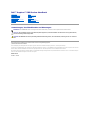 1
1
-
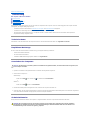 2
2
-
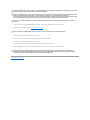 3
3
-
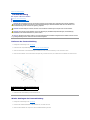 4
4
-
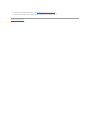 5
5
-
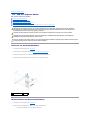 6
6
-
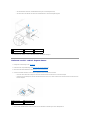 7
7
-
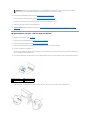 8
8
-
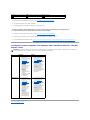 9
9
-
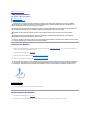 10
10
-
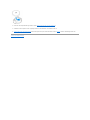 11
11
-
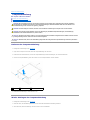 12
12
-
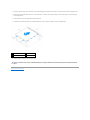 13
13
-
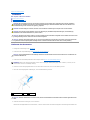 14
14
-
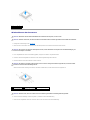 15
15
-
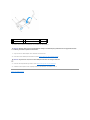 16
16
-
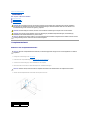 17
17
-
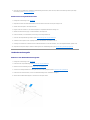 18
18
-
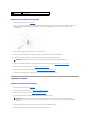 19
19
-
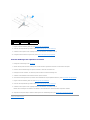 20
20
-
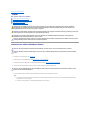 21
21
-
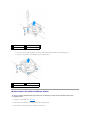 22
22
-
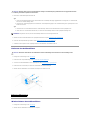 23
23
-
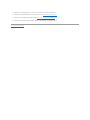 24
24
-
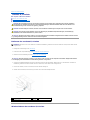 25
25
-
 26
26
-
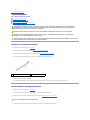 27
27
-
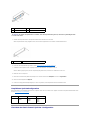 28
28
-
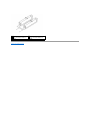 29
29
-
 30
30
-
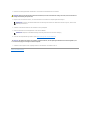 31
31
-
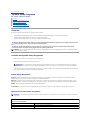 32
32
-
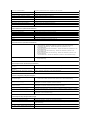 33
33
-
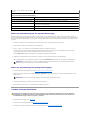 34
34
-
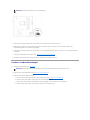 35
35
-
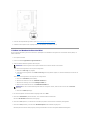 36
36
-
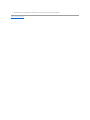 37
37
-
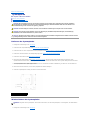 38
38
-
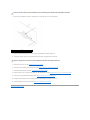 39
39
-
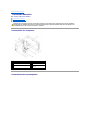 40
40
-
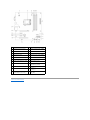 41
41
-
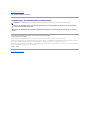 42
42
Verwandte Artikel
-
Dell Inspiron 560 Benutzerhandbuch
-
Dell Vostro 410 Benutzerhandbuch
-
Dell Inspiron 620 Benutzerhandbuch
-
Dell Inspiron 535 Benutzerhandbuch
-
Dell Inspiron 518 Benutzerhandbuch
-
Dell Inspiron 518 Benutzerhandbuch
-
Dell Inspiron 537s Benutzerhandbuch
-
Dell Inspiron 537 Benutzerhandbuch
-
Dell Inspiron 535 Benutzerhandbuch
-
Dell Inspiron 580S Benutzerhandbuch